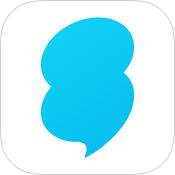SNOWアプリのセルフタイマーの使い方を紹介していきます。
セルフタイマーとは説明するまでもないかもしれませんが、セットすると数秒後に自動でシャッターを切って撮影してくれる機能のことです。
SNOWには無い機能だと思っていましたが、簡単な操作で使えることが分かりましたのでやり方を紹介していきます。
 |
価格: 無料 ジャンル:カメラ、SNS ★5段階評価:★★★★★ |
セルフタイマーを使うには、まずカメラ画面を開きます。
カメラ画面が開いた状態で、iPhoneの音量ボタンを一瞬押します。(音量ボタンは+と-のどちらでもOKです。)
※長押しではなく『一瞬だけ』押してください。0.5秒ぐらい押せばOKです。
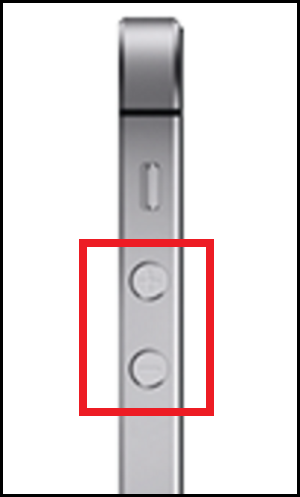
画面の中央に『3』という文字が表示されればセルフタイマーが有効になります。
3、2、1とカウントダウンされた後に自動でシャッターが切られて撮影されます。セルフタイマーは現時点では3秒固定で、設定なども特に必要ありません。
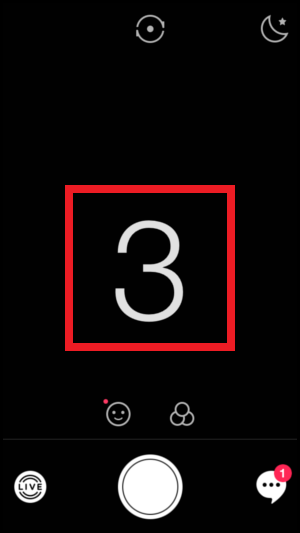
iPhoneの音量ボタンで動く機能がもう1つあるので紹介していきます。
まずセルフタイマーと同じようにカメラ画面を開き、音量ボタンを今度は『長押し』します。
すると、このように画面の中央に『ビデオカメラ』の絵が表示されて、音量ボタンを離すまで動画を撮影できます。
動画は最長10秒間です。
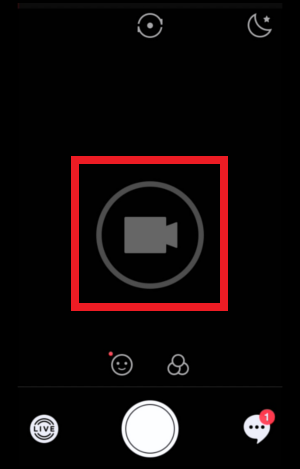
セルフタイマーの使い方は以上になります。
セルフタイマーの撮影に失敗した時に、偶然長押しで動画の撮影モードが使えたのであわせて紹介しました。
音量ボタンを押すのは、ほんと一瞬だけでOKです。動画の撮影モードになってしまった場合は押すのが長すぎるので、やり直してさらに押すのを短くしてみてください。
セルフタイマーの秒数は3秒しかないので「短いかな?」と思っていましたが、カメラぶれを防止するのにかなり使えます。
特に自撮りの時なんかは、ポーズを決めた後に画面内のシャッターボタンを押すと、ぶれたりしがちなので3秒でも十分便利でした。
■関連記事
⇒ SNOW(スノー)アプリの使い方~犬のやり方を画像付きで解説~
⇒ SNOWの動画の撮り方と保存方法!倍速のやり方も画像付きで紹介!
⇒ SNOWアプリのマイストーリーの使い方&友達からの見え方!
⇒ SNOWアプリで顔交換して入れ替える方法【2人以上大人数も可能】